Войдите в программу под именем пользователя, для которого нужно сменить пароль. Выберите «Сервис», затем «Параметры». На закладке «Общие» нажмите на кнопку «Доступ в программу». Два раза введите новый пароль и нажмите «Сохранить». Затем еще раз «Сохранить». Теперь у пользователя новый пароль, и при следующем входе в программу используйте новый пароль.
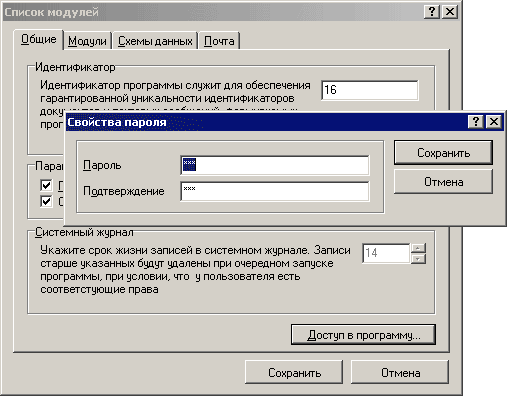
Для внесения изменений в список пользователей Вам нужно прислать по системе Банк+Клиент документ свободного формата (ДСФ), в котором необходимо указать данные пользователя, которого вы хотите добавить или удалить из системы.
После обработки вашего запроса (в течение 2 рабочих дней) вам будет направлено обновление конфигурации по системе Банк+Клиент. При входе в систему появится сообщение с предложением провести обновление.

После подтверждения обновления в конфигурации автоматически произойдут изменения и появится информационное сообщение.

Внимание! Добавить пользователей с правом подписи можно только из состава пользователей, включенных в Карточку Образцов Подписей (КОП).
Примеры формулировок писем:
«Просим вас удалить пользователя ФИО из системы Банк+Клиент в связи с увольнением (изменением должностных обязанностей, организационными изменениями и т.д.)».
Для внесения изменений в список пользователей пришлите по системе Банк+Клиент документ свободного формата (ДСФ), в котором укажите, для какого пользователя вы хотите изменить права в системе Банк+Клиент.
После обработки вашего запроса (в течение 2 рабочих дней) вам будет направлено обновление конфигурации по системе Банк+Клиент. При входе в систему появится сообщение с предложением провести обновление.

После подтверждения обновления в конфигурации автоматически произойдут изменения и появится информационное сообщение.

Примеры формулировок писем:
«Просим вас изменить права пользователя ФИО в системе Банк+Клиент с первой подписи на вторую (со второй на первую, с первой подписи на оператора, со второй подписи на оператора и т.д.) в соответствие с Карточкой Образцов Подписей».
Для внесения изменений в список счетов пришлите по системе Банк+Клиент документ свободного формата (ДСФ), в котором необходимо указать номер нового счета, подключаемого к обслуживанию по системе Банк+Клиент.
После этого вам придет по системе Банк-клиент файл с обновлением конфигурации. При входе в систему появится сообщение с предложением провести обновление.

После подтверждения обновления в конфигурации автоматически произойдут изменения и появится информационное сообщение.

Примеры формулировок писем:
«В связи с открытием нового счета в вашем банке, просим вас подключить счет № ******************** в системе Банк+Клиент».
Обновление ключей пользователей производится по индивидуальному запросу пользователя, но не реже одного раза в год. Для этого отправьте Документ Свободного Формата (ДСФ) по системе Банк+Клиент, в котором сообщите о необходимости проведения обновления ключа. В течение двух рабочих дней после запроса Вам придет письмо с темой «Update Keys». Откройте вкладку «Приложения» и запустите на выполнение файл с названием cl???.exe (???-номер вашего ключа).
После этого подтвердите, что обновление выполнено, направив ДСФ по системе Банк+Клиент. После вашего обращения будут изменены ключи на сервере системы на стороне Банка. Обновление ключей рекомендуется проводить после того, как вами получены все документы из банка (выписки, подтверждения и т.д.).
Примеры формулировок писем:
«Просим вас произвести обновление ключей пользователя ФИО в системе Банк+Клиент в соответствии с требованиями информационной безопасности».
Возможны два варианта в зависимости от того, по какой схеме вы работаете.
Первый, если это отдельный компьютер, на котором установлена система. В этом случае нужно переписать весь каталог с системой, (обычно, это каталог «C:\RBA») и установить на новом компьютере BDE и Firebird. Данные программы находятся на установочном компакт-диске, либо их можно скачать с сайта банка.
Перезагрузить компьютер. Если названия директорий не менялись, то никаких дополнительных настроек не требуется. Нужно только проверить настройки в файле EXCHANGE.INI (настройка соединения по IP, или к какому порту подключен модем в случае работы по модему.)
В случае, если возникнет сообщение о том, что не найден файл delphimm.dll, необходимо из папки C:\WINDOWS\system32 скопировать в соответствующую папку на новый компьютер файл delphimm.dll.
Второй, если у вас развернута сетевая установка (выделен сервер, система установлена на несколько компьютеров пользователей). Для замены рабочей станции пользователя на новый компьютер нужно установить BDE и Firebird и настроить их в соответствии с инструкцией для сетевой установки пользовательского места.
Если требуется перенести компьютер, выполняющий роль сервера системы, то нужно установить на новом компьютере BDE и Firebird, скопировать папку с системой «C:\RBA» (лучше не менять названия папок и пути) и предоставить доступ на чтение и запись к этой папке для всех пользователей, работающих с системой.
Это можно сделать несколькими способами. Выберите любой документ (не открывая его), в меню «Сервис» выберите «Свойства службы Банк-Клиент». На закладке «Форма» есть кнопка «Шрифты в отчетах».

Выберите в следующем диалоге закладку «Шрифты». Далее для всех типов в окне «Типы шрифтов» нажмите кнопку изменить, и поменяйте шрифт. При этом рекомендуется выбирать шрифт «Courier New» и в поле «Script/Тип» выбирать «Cyrillic». Там же можете поменять размер шрифта и свойства.
По умолчанию для выписок используется шрифт «Courier New», установите его как основной шрифт в системе «Банк-Клиент». Что бы это сделать выберите меню «Сервис», «Свойства службы Банк-Клиент» и на закладке «Параметры просмотра» нажмите на кнопку «Выбор шрифта». Установите шрифт «Courier New» и в поле «Script/Тип» выбрать «Cyrillic».
Другой способ заключается в том, что бы просматривать документ во внешнем редакторе, например Notepad (блокнот) или WinWord. Для этого в диалоге «Свойства службы Банк-Клиент» выберите закладку «Параметры просмотра». Далее нажимаете кнопку обзор и выбираете стартовый файл того редактора, который вы хотите использовать для просмотра. Например, можно найти файл Notepad.exe для запуска Notepad (блокнот) или Winword.exe для запуска Winword. Нажмите «Сохранить». Теперь, когда вы будете открывать выписку вы можете, нажать кнопку «Просмотр тела» и у вас запустится внешний редактор, тот который вы выбрали. Теперь в редакторе вы можете поменять шрифты, как описано в руководстве пользователя этого редактора.


